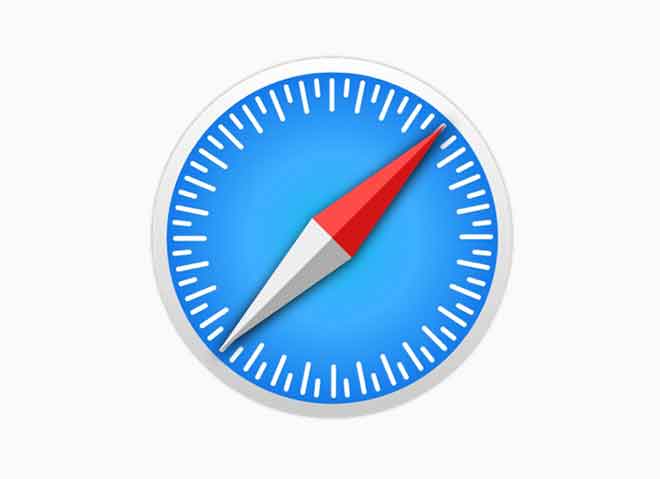Как отправить факс с iPhone
Факс может показаться устаревшим, но он все еще используется. Многие факсимильные приложения позволяют легко отправлять и получать документы без использования традиционного факсимильного аппарата. Среди них iFax — один из лучших вариантов. В этой статье я объясню, как отправлять факсы с iPhone. Но сначала давайте проясним, почему следует использовать этот метод в век электронной почты и других современных коммуникационных технологий. Несмотря на развитие приложений для обмена сообщениями и электронной почты, факс жив и здоров! Его используют компании по всему миру, особенно в США, Японии и Германии. Факс часто предпочтительнее электронной почты, потому что это более безопасный способ передачи документов, особенно когда речь идет о подписях.
Факсовые подписи были официально приняты в конце 1980-х и начале 1990-х годов и широко используются. Хотя Закон об электронной подписи 2000 г. наделил цифровые подписи аналогичной юридической силой, они еще не получили столь широкого признания. Кроме того, факс обеспечивает подтверждение получения, которое часто отсутствует в электронной почте и других формах связи. Хотите верьте, хотите нет, но факс по-прежнему считается быстрым и удобным способом отправки и получения документов. Однако единственное, что изменилось, это то, что традиционные факсимильные аппараты больше не нужны. Благодаря многочисленным приложениям вы можете отправлять и получать интернет-факсы с вашего iPhone или компьютера. Мне больше всего нравится приложение iFax для iPhone, которое очень просто в использовании и позволяет быстро отправлять факсы с iPhone, как описано ниже. Здесь вы найдете обширный список лучших приложений для факса для iPhone, даже бесплатно, ниже представлен безопасный, но не единственный способ отправки факсов с iPhone.
Как сканировать и отправлять факсы с iPhone
Приложение iFax предлагает удобный способ отправки факсов с iPhone. Для его использования требуется подписка, но доступна 7-дневная бесплатная пробная версия. Базовая подписка на iFax начинается с 24,99 евро в месяц. Приложение позволяет прикрепить документ или изображение, написать текст или отсканировать документ для отправки по факсу. Вот как:
- Скачать приложение ФАКС: отправить факс с iPhone.
- Откройте приложение и нажмите Отправить бесплатный факс.
- Введите данные, такие как номер факса получателя, имя и любые комментарии.
- Коснитесь Сканировать/Добавить документ, чтобы прикрепить документ для отправки.
- Выберите местоположение документа/изображения.
- Вы также можете создать документ, нажав Сканировать документ или Написать текст.
- Отредактируйте вложение по мере необходимости.
- После прикрепления появится предварительный просмотр.
- Коснитесь Отправить, чтобы отправить факс получателю.
Вы также можете использовать приложение iFax, чтобы получить номер факса для получения документов. Для этого нажмите Получить номер факса на главном экране приложения и выберите местоположение и номер.
Частые вопросы
- Как отправлять факсы с iPhone без приложения? К сожалению, в настоящее время в iPhone нет встроенной функции факса. Затем вам нужно использовать стороннее приложение факса для отправки факсов с iPad и iPhone.
- Как отправить факс с iPad или iPhone через приложение Notes? Если вы хотите отправить факс из приложения «Заметки» на iPhone, необходимо сначала скопировать или экспортировать заметку в облачное хранилище, такое как iCloud, Google Drive или Dropbox. Затем используйте приложение факса, такое как iFax, чтобы прикрепить документ и отправить его по факсу.
На этом мы завершили наше руководство по отправке факсов с iPhone. Дайте мне знать в комментариях ниже, если у вас есть какие-либо вопросы. Я буду рад помочь вам. Здесь вы найдете обширный список лучших приложений для факса для iPhone, даже бесплатно, это выше представляет собой безопасный, но не единственный способ отправки факсов с iPhone.